Visual Studio Code (VS Code) – C++ 入门 |
您所在的位置:网站首页 › 通过code打开操作添加的文件 › Visual Studio Code (VS Code) – C++ 入门 |
Visual Studio Code (VS Code) – C++ 入门
|
—— 基于 Visual Studio Code 官方文档的全面的、具体的入门级教程 作者:Xi Xu 阅读原文 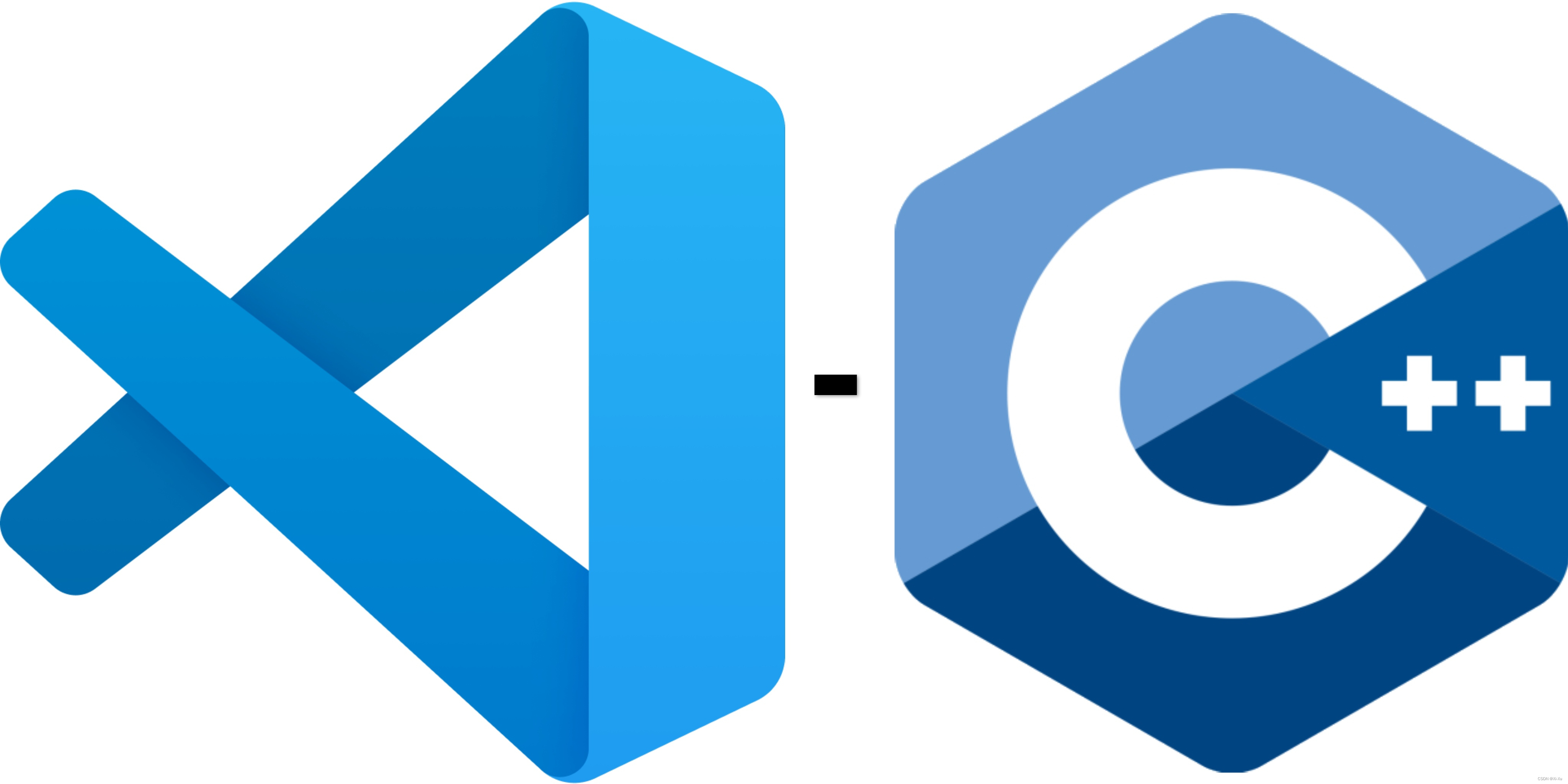 推荐使用 OpenAI API 来提高编程效率《OpenAI 账户注册 —— 中国大陆的最优解决方案》。 建议在学习本教程的同时观看本教程配套视频。 在本教程中,您将为使用 UCRT64 中的 GCC C++ 编译器(g++)和 GDB 调试器配置 Visual Studio Code 来创建在 Windows 上运行的程序。 配置 VS Code 后,您将在 VS Code 中编译和调试一个简单的 Hello World 程序。本教程不会教您有关 GCC,GDB,UCRT64 或 C++ 语言的知识。对于这些主题,网络上有许多很好的资源。 本教程内容较多,但若严格按照本教程操作,就能轻松实现 Visual Studio Code – C++ 入门,所以请耐心完整地学习本教程。 如果遇到任何问题,在查询网络后无效的情况下可以加入 QQ 频道 VS Code。 先决条件若要成功完成本教程,必须执行以下步骤: 安装 Visual Studio Code(运行刚下载的安装程序,选择 我同意此协议 后一直选择 下一步 ,在 选择附加任务 页面选择所有选项,最后选择 安装 )。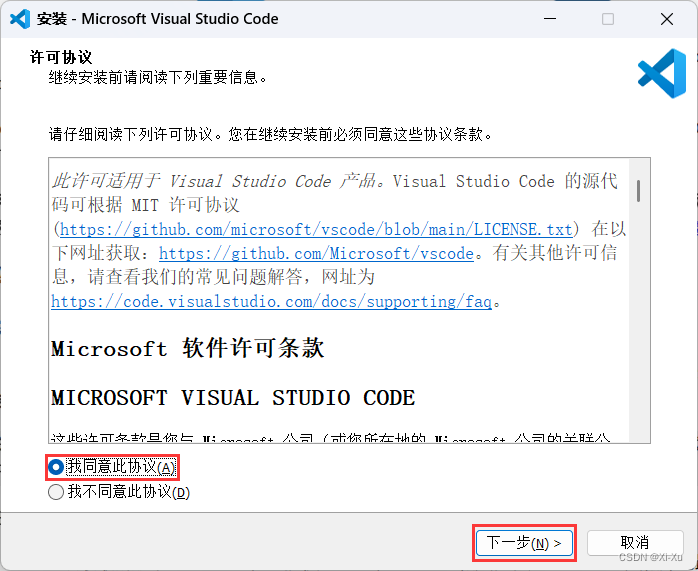 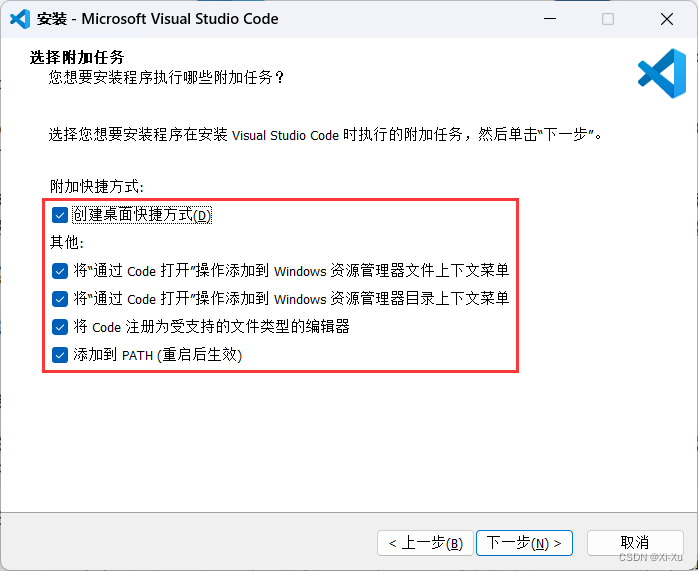 提示:安装程序会将 Visual Studio Code 添加到您的 PATH,因此您可以从终端键入 code . 以在该文件夹上打开 VS Code。安装后,您需要重新启动终端才能使对环境变量的更改生效。 安装扩展:Chinese (Simplified) Language Pack for Visual Studio Code 和 C/C++。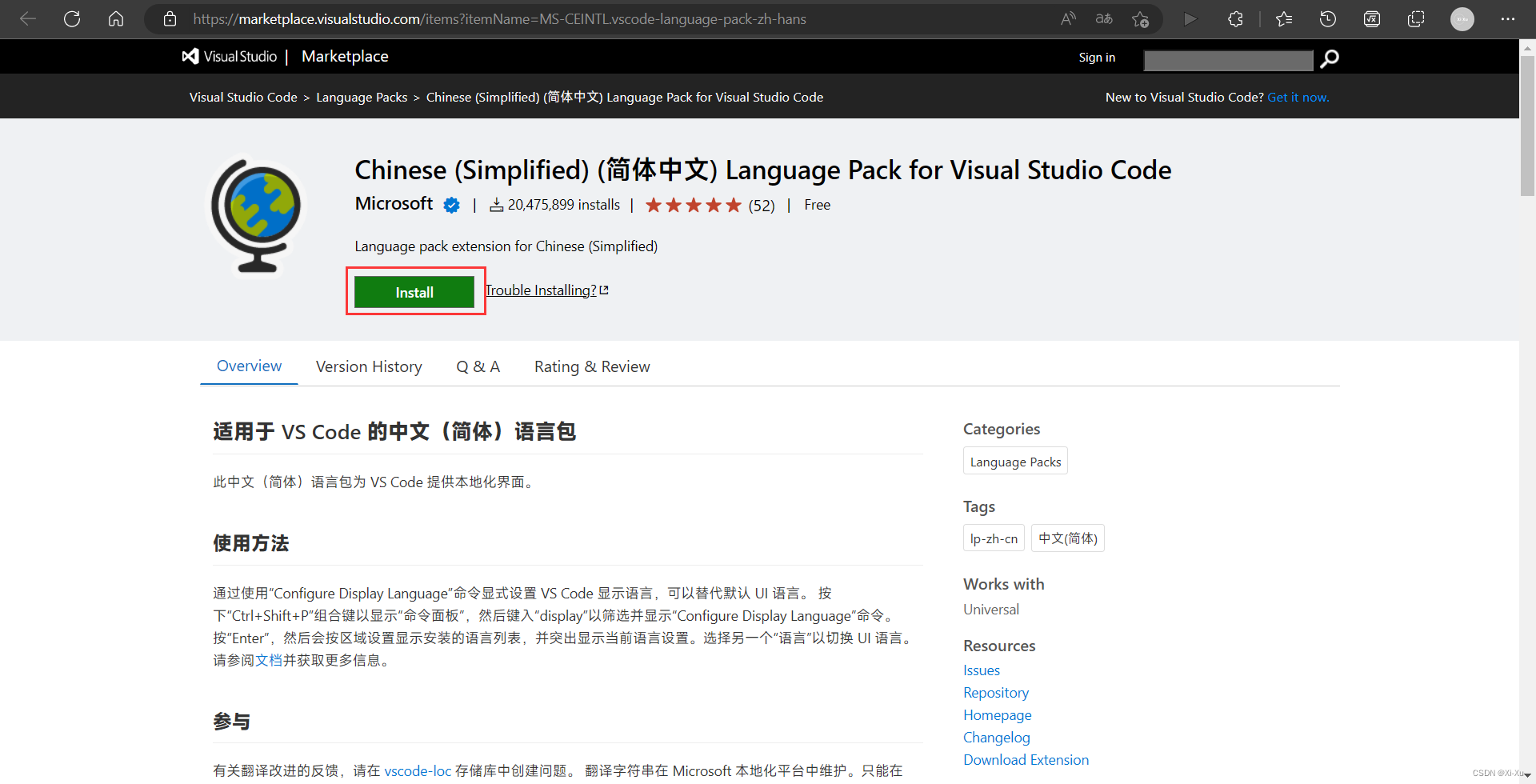 通过 MSYS2 获取最新版本的 UCRT64,它提供了 GCC,UCRT64 和其他有用的 C++ 工具和库的最新本地版本。按照 MSYS2 官网中的 Installation 说明安装 MSYS2(如果 installer 下载速度较慢或无法下载,可以通过百度网盘、阿里云盘、腾讯微云或蓝奏云(密码:i5ec)下载;由于更新数据库,安装 MSYS2 时间会较长)。 通过 MSYS2 获取最新版本的 UCRT64,它提供了 GCC,UCRT64 和其他有用的 C++ 工具和库的最新本地版本。按照 MSYS2 官网中的 Installation 说明安装 MSYS2(如果 installer 下载速度较慢或无法下载,可以通过百度网盘、阿里云盘、腾讯微云或蓝奏云(密码:i5ec)下载;由于更新数据库,安装 MSYS2 时间会较长)。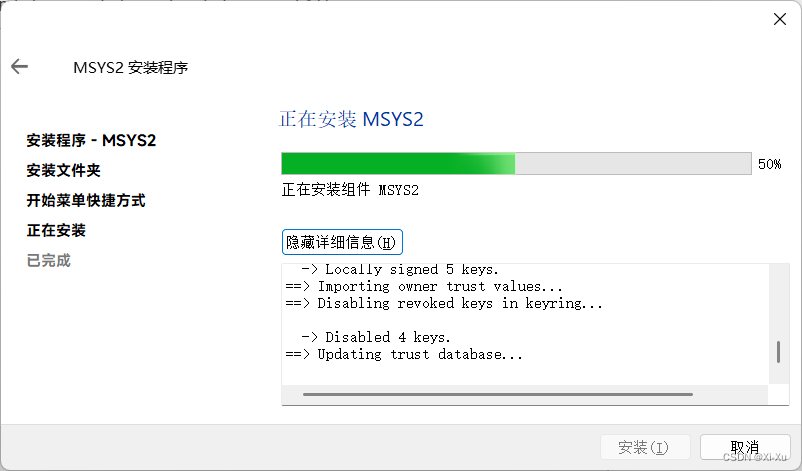 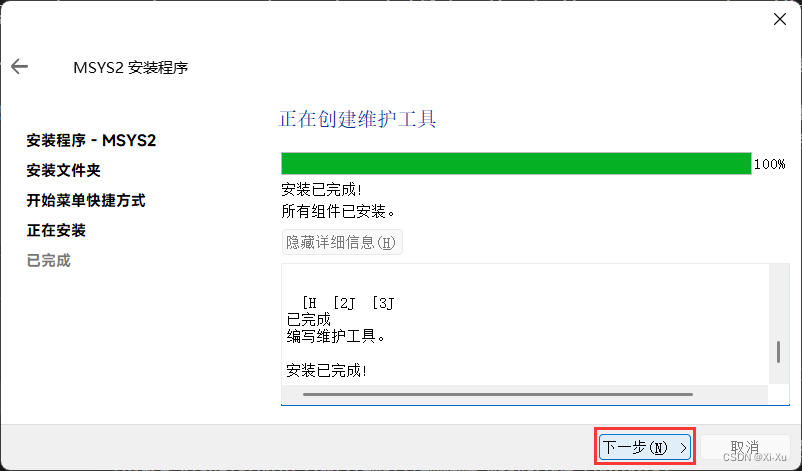 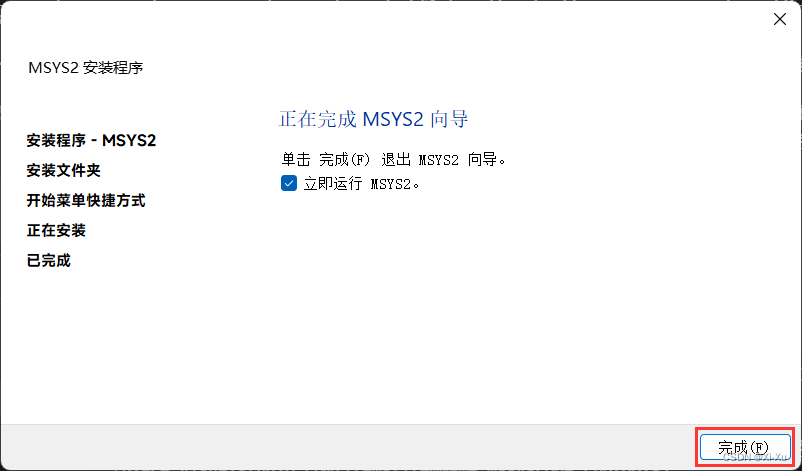 安装 UCRT64 工具链。当 MSYS2 已经准备就绪,UCRT64 环境的终端将启动,依次键入,接受默认值以安装工具链组中的所有成员:代码语言:shell复制$ pacman -S tar make
$ pacman -S mingw-w64-ucrt-x86_64-toolchain
$ pacman -Syu 安装 UCRT64 工具链。当 MSYS2 已经准备就绪,UCRT64 环境的终端将启动,依次键入,接受默认值以安装工具链组中的所有成员:代码语言:shell复制$ pacman -S tar make
$ pacman -S mingw-w64-ucrt-x86_64-toolchain
$ pacman -Syu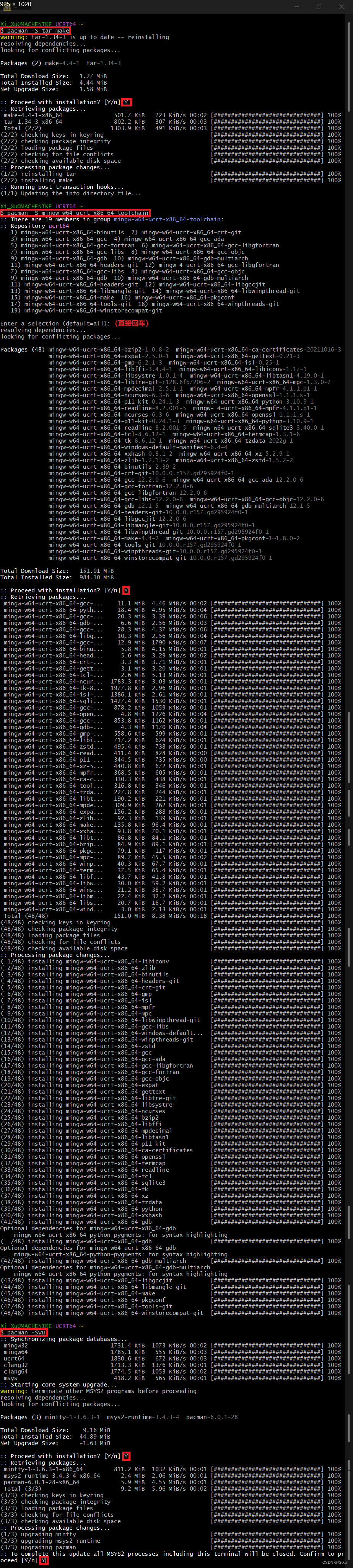 使用以下步骤将 UCRT64 文件夹的路径添加到 Windows 环境变量:在 Windows 搜索栏中,键入 设置 以打开 Windows 设置。搜索 编辑帐户的环境变量 。 使用以下步骤将 UCRT64 文件夹的路径添加到 Windows 环境变量:在 Windows 搜索栏中,键入 设置 以打开 Windows 设置。搜索 编辑帐户的环境变量 。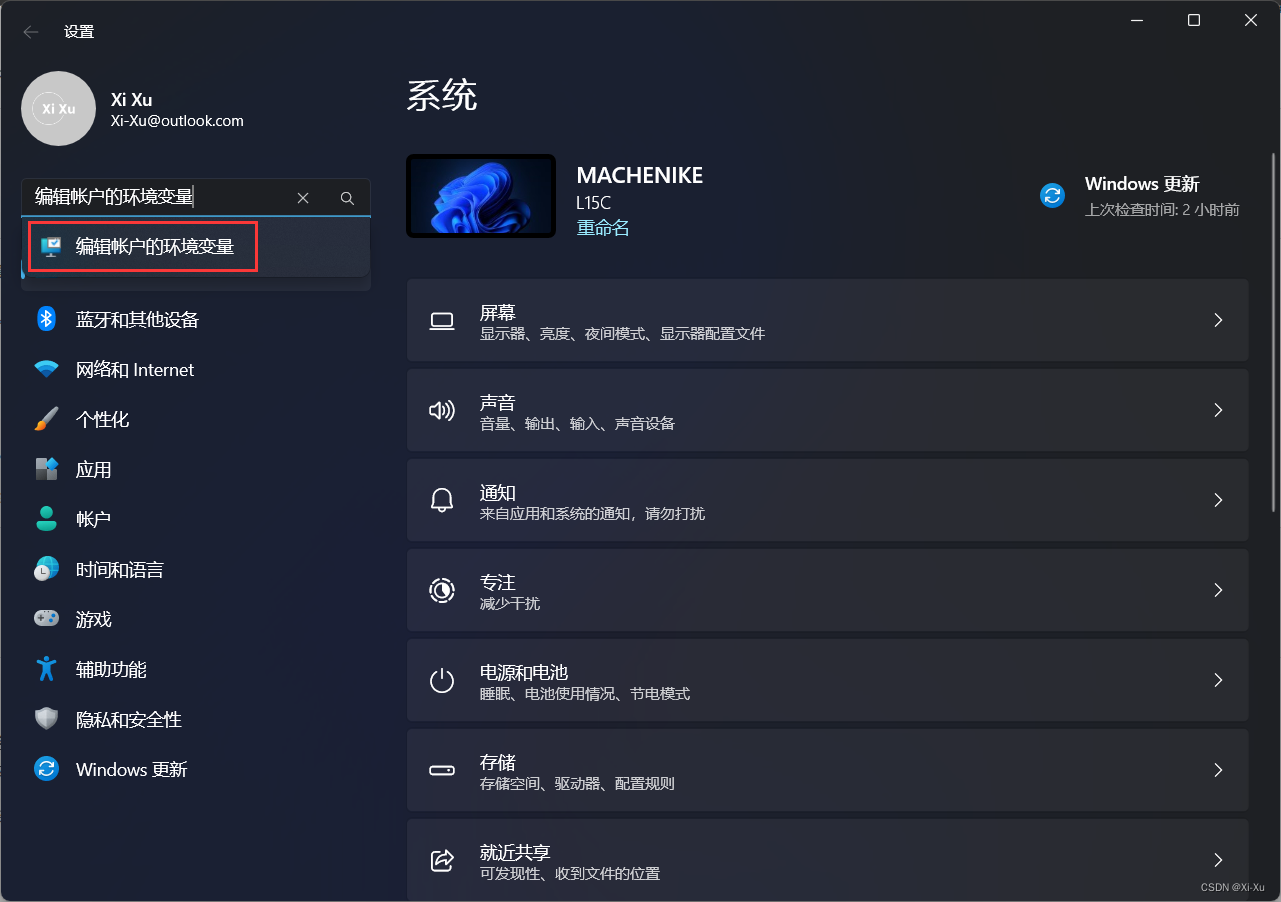 在用户变量中选择变量 Path ,然后选择 编辑 。 在用户变量中选择变量 Path ,然后选择 编辑 。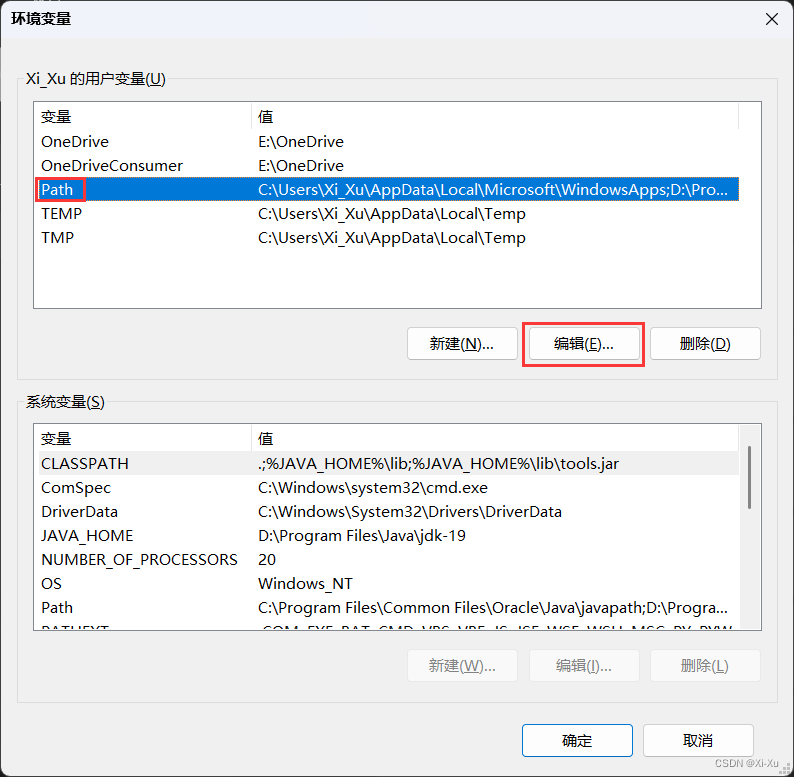 选择 新建 并将 UCRT64 目标文件夹路径添加到系统路径。确切的路径取决于您安装的 UCRT64 安装位置。如果您使用默认路径安装 UCRT64,请将其添加到路径: C:\msys64\ucrt64\bin 。选择 确定 以保存更新的路径。 选择 新建 并将 UCRT64 目标文件夹路径添加到系统路径。确切的路径取决于您安装的 UCRT64 安装位置。如果您使用默认路径安装 UCRT64,请将其添加到路径: C:\msys64\ucrt64\bin 。选择 确定 以保存更新的路径。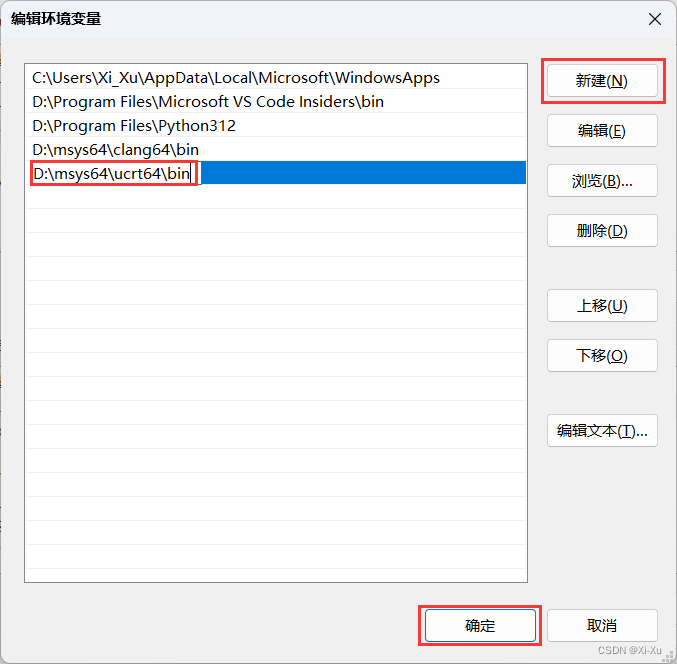 若要检查 UCRT64 工具是否已正确安装且可用,请打开新的终端并依次键入:代码语言:text复制gcc --version
g++ --version
gdb --version 若要检查 UCRT64 工具是否已正确安装且可用,请打开新的终端并依次键入:代码语言:text复制gcc --version
g++ --version
gdb --version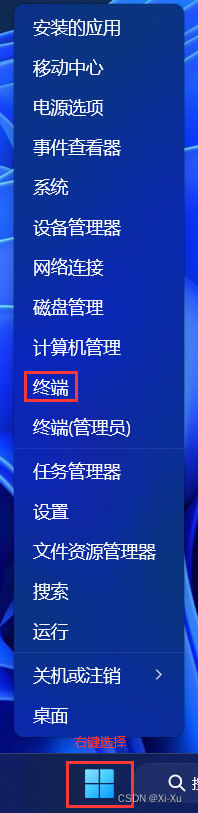 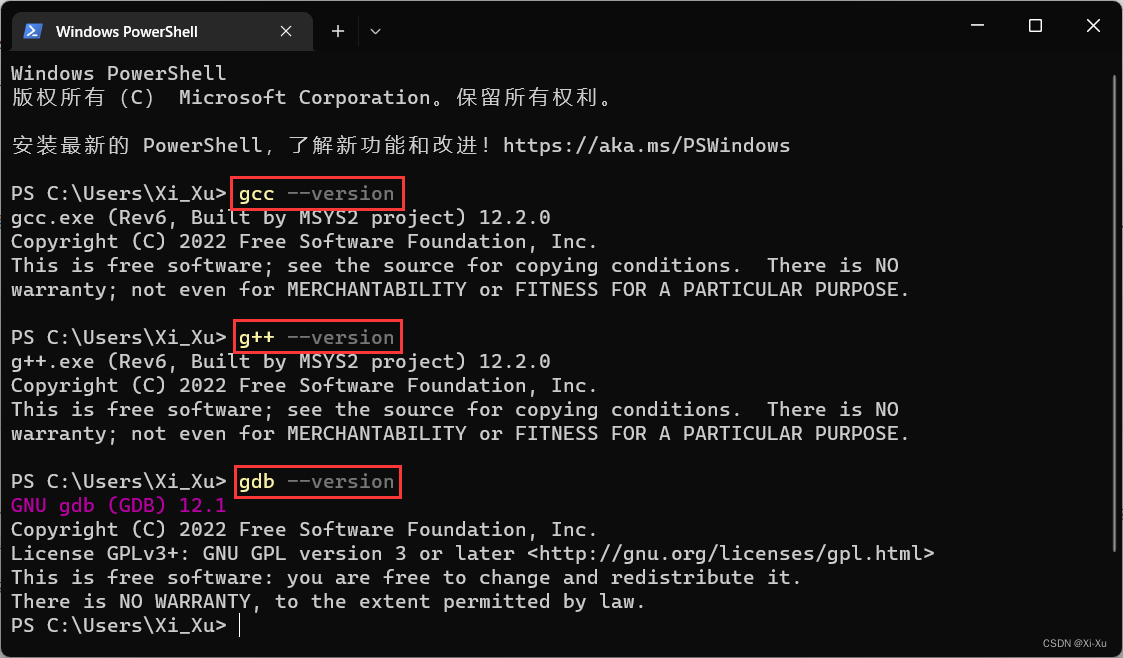 创建 Hello World 创建 Hello World在磁盘(可以是任意位置)中创建一个名为 code (可以是其他命名)的空文件夹,您可以在其中放置所有 VS Code 代码。在 VS Code 中打开该文件夹(可以右键单击该文件夹,选择 通过 Code 打开 ),该文件夹将成为您的工作区。通过选择 是,我信任此作者信任文件夹并启用所有功能 接受工作区信任对话框,因为这是您创建的文件夹。 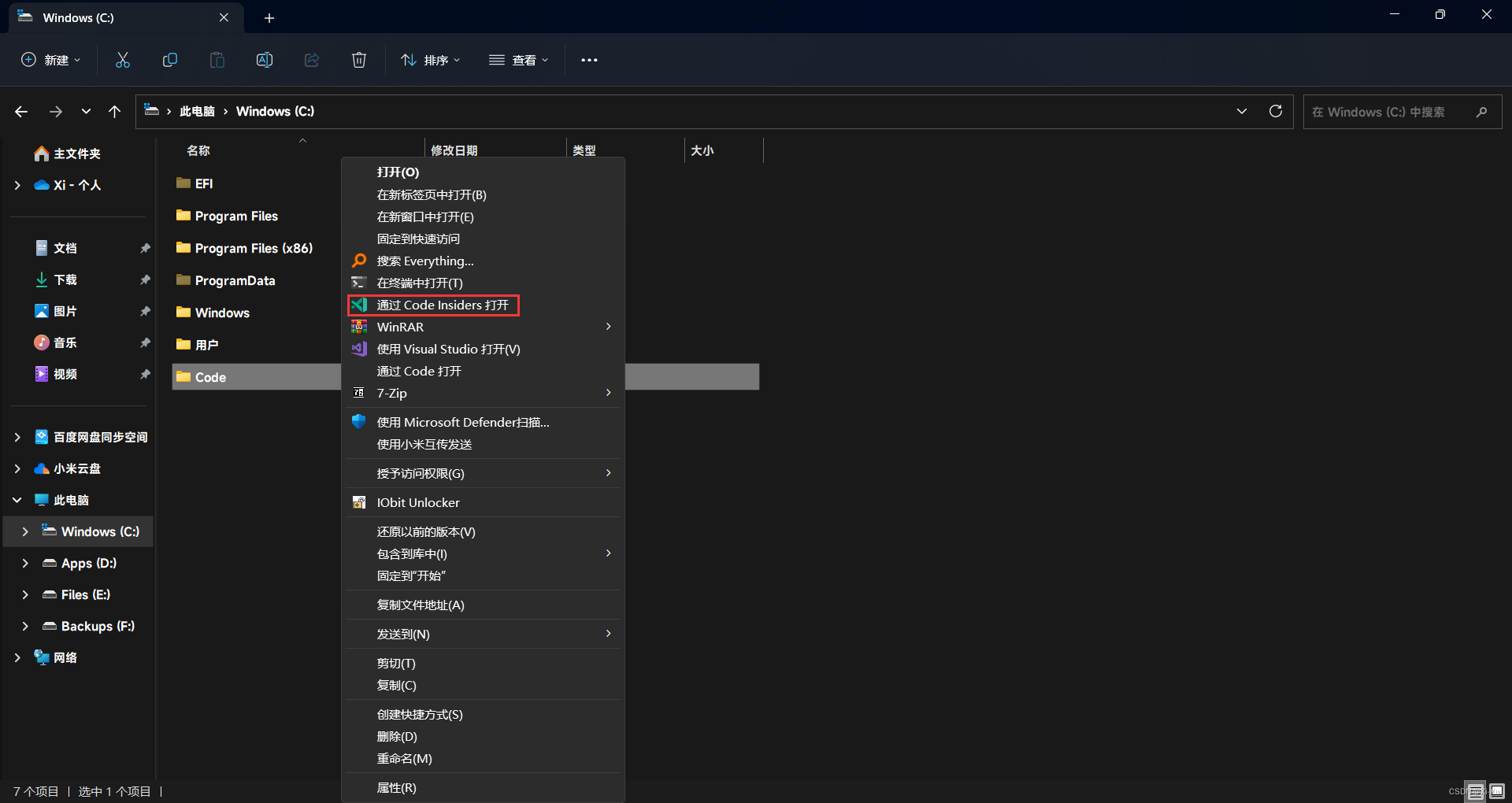 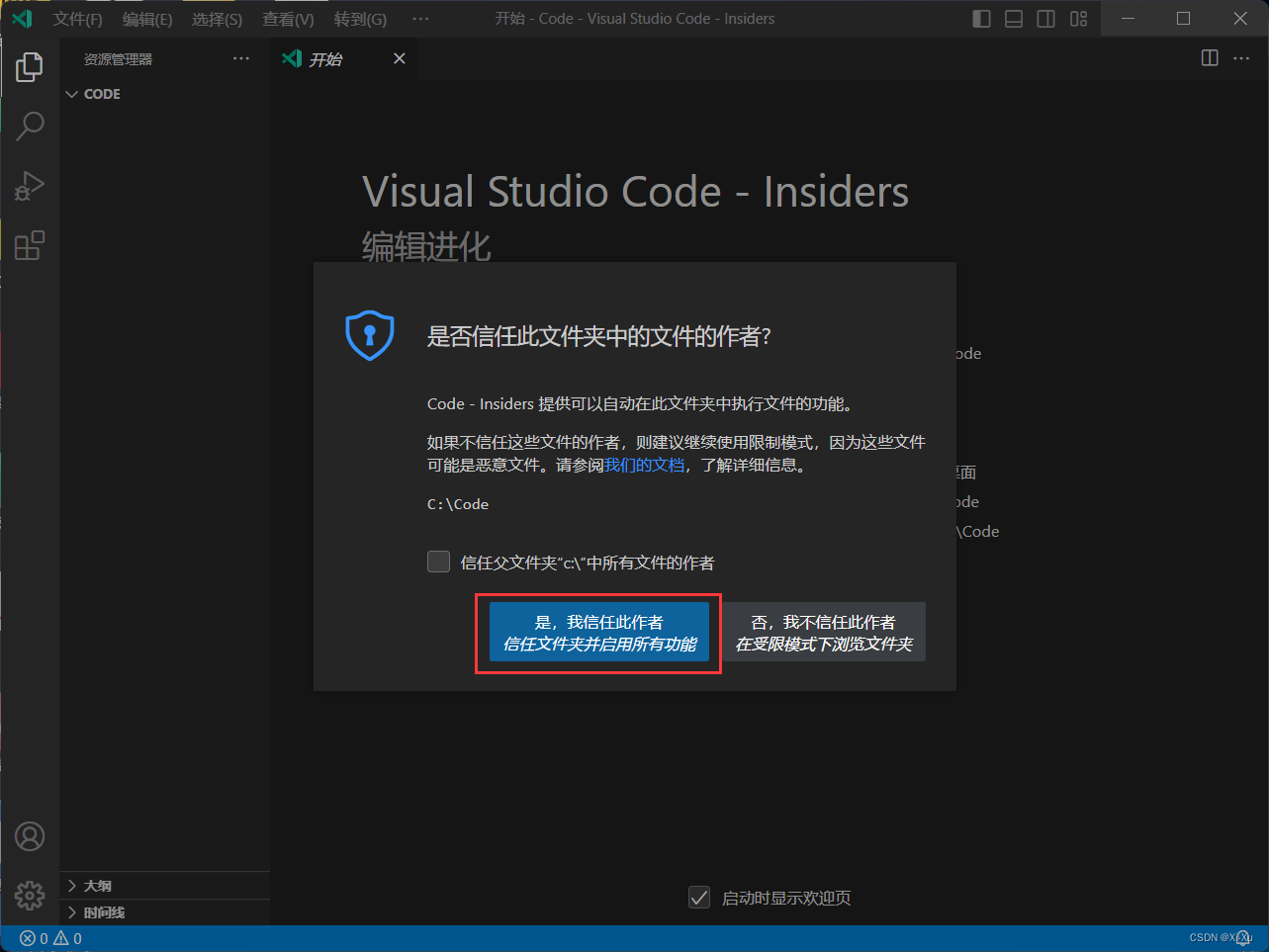 在学习本教程时,你将看到在工作区中的被 VS Code 创建的文件夹 .vscode 和其中的两个文件: tasks.json (编译配置) launch.json (调试器配置) 添加源代码文件在 资源管理器 标题栏中,选择 新建文件 按钮并将文件命名为 helloworld.cpp 。 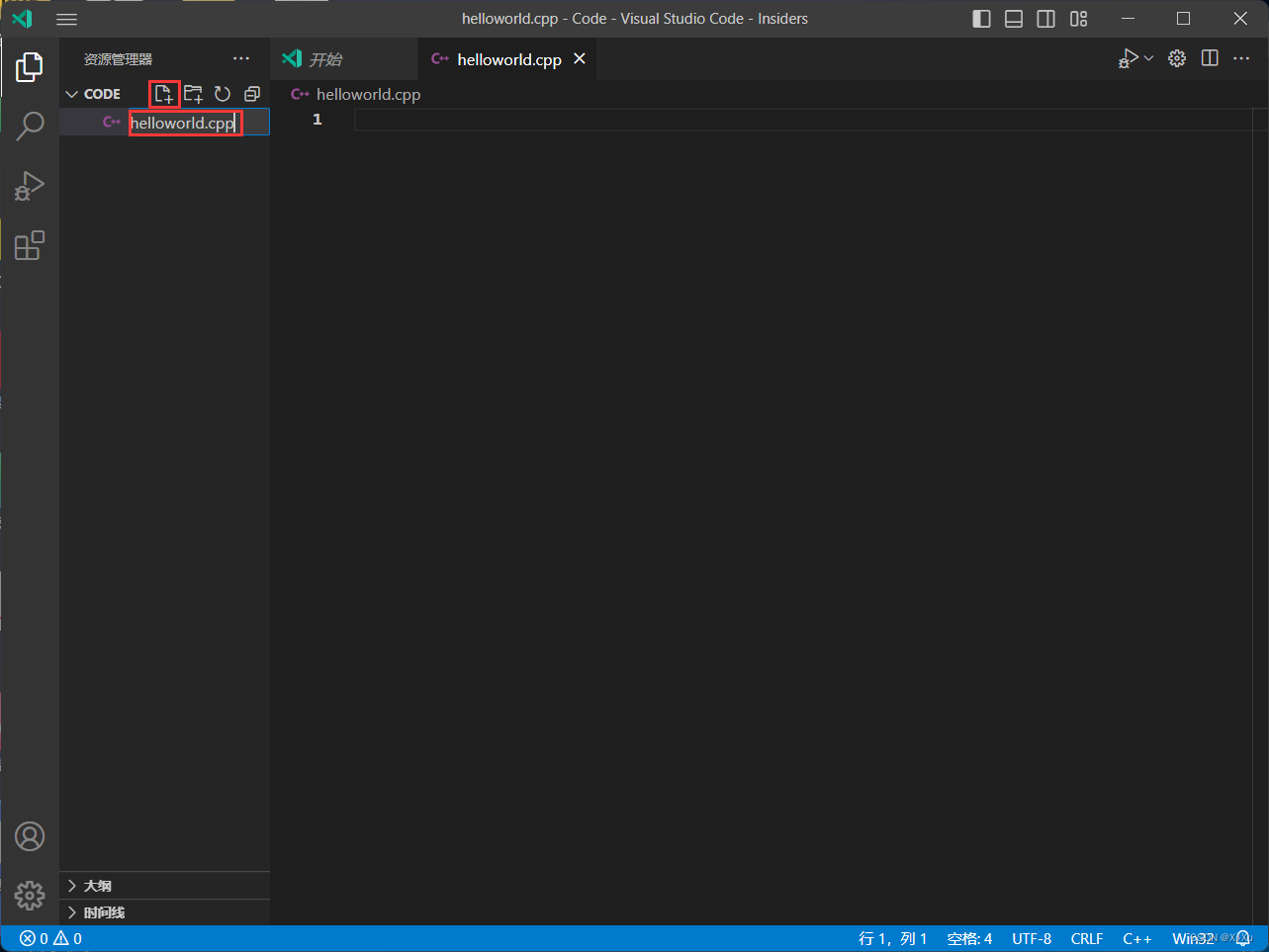 添加 helloworld 源代码 添加 helloworld 源代码现在复制此源代码粘贴到该文件: 代码语言:c++复制#include using namespace std; int main() { cout |
【本文地址】
今日新闻 |
推荐新闻 |